対象:Word2010, Excel2010, PowerPoint2010
このサイト・インストラクターのネタ帳で
「office 2010 オートシェイプ 変更」
という検索が行われいました。
Microsoft Office 2010で、作成済みオートシェイプの形状を変更する方法を探している方による検索でしょう。
[スポンサードリンク]
Office 2007からはオートシェイプではなく図形
まず、呼び方が変更になっていることをご記憶ください。
2003までのOfficeで、[オートシェイプ]と呼ばれていた機能は、2007からは[図形]と呼ばれるようになっています。
Office 2010で図形を変更する
Office 2010で図形(以前のオートシェイプ)の形状変更は、以下の手順で行います。
▼操作手順:図形の形状変更を行う
図形を選択
↓
[描画ツール]
−[書式]タブ
−[図形の挿入]グループ
−[図形の編集]ボタン
−[図形の変更]から選択する
図形を選択
↓
[描画ツール]
−[書式]タブ
−[図形の挿入]グループ
−[図形の編集]ボタン
−[図形の変更]から選択する
作成済みの図形を選択すると、下図のような[描画ツール]−[書式]タブがリボン上に表示されます。
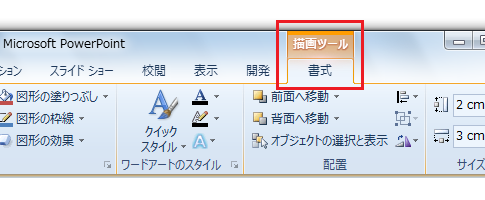
この[描画ツール]−[書式]タブの左のほうに[図形の挿入]グループがあり、その中の[図形の編集]ボタンをクリックして、
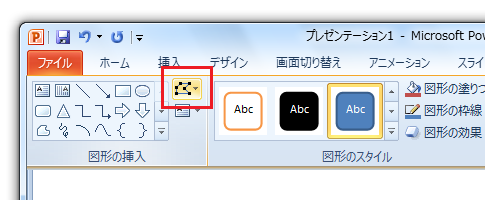
更に[図形の変更]コマンドをポイントすると下図のようにどのような形状にするかを選択できるようになります。
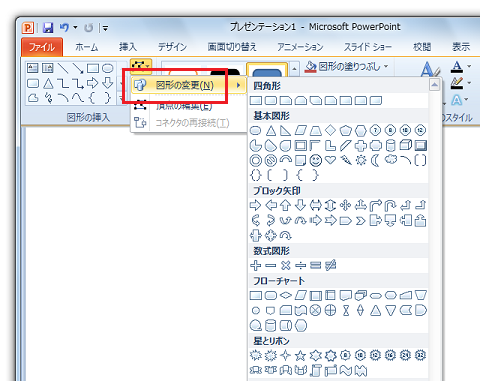
図形の形状を変更する操作が多いのなら、[描画ツール]−[書式]タブ−[図形の挿入]グループ−[図形の編集]ボタン−[図形の変更]上で右クリックして表示されたショートカットメニューから[クイックアクセスツールバーに登録]を選択してクイックアクセスツールバーに登録しておくのがおすすめです。
[スポンサードリンク]
- Newer:リンクスタイルのない2003までの段落スタイルの動き
- Older:箇条書き・段落番号の仕様変更
Home » Office 2010(オフィス2010)の使い方 » Office 2010でオートシェイプ・図形の変更は?
 『インストラクターのネタ帳』では、2003年10月からMicrosoft Officeの使い方などを紹介し続けています。
『インストラクターのネタ帳』では、2003年10月からMicrosoft Officeの使い方などを紹介し続けています。










